在WPS中查找Excel文件路径的方法有多种,主要包括:文件属性、保存位置、右键菜单。这些方法帮助你快速定位文件存储位置。 其中,通过文件属性查看路径是一种最直观且常用的方法。
详细描述:文件属性查看路径
在WPS中打开一个Excel文件,点击左上角的“文件”菜单,选择“属性”选项。在弹出的窗口中,你可以看到该文件的详细信息,包括文件的存储路径。这个方法非常方便,尤其适用于那些不太熟悉计算机操作的用户。
一、通过文件属性查找路径
在WPS Office中,通过文件属性来查找Excel文件的路径是非常直观和简单的。以下是具体步骤:
打开目标Excel文件。
点击左上角的“文件”菜单。
在下拉菜单中选择“属性”。
在弹出的窗口中,你可以看到文件的详细信息,包括路径。
这种方法不仅适用于查找路径,还可以查看文件的其他属性,如创建时间、修改时间等。
文件属性窗口详解
文件属性窗口通常包含多个标签页,每个标签页显示不同的文件信息。重点关注“常规”标签页,这里会显示文件的完整路径。你可以直接复制这个路径,方便后续操作,如文件备份、共享等。
二、通过保存位置查找路径
另一种常见的方法是查看文件的保存位置。这适用于那些记得文件保存位置但不记得具体路径的用户。
打开目标Excel文件。
点击左上角的“文件”菜单。
在下拉菜单中选择“另存为”。
在弹出的窗口中,你可以看到当前文件的保存路径。
这种方法不仅适用于查找路径,还可以更改文件的保存位置。比如,你可以将文件保存到一个更容易找到的位置,如桌面或特定的文件夹。
另存为窗口详解
在“另存为”窗口中,你会看到文件路径和文件夹结构。这个窗口不仅显示当前文件的路径,还允许你浏览和选择其他位置保存文件。你可以通过这个窗口快速定位并保存文件到你想要的位置。
三、通过右键菜单查找路径
右键菜单也是一个非常方便的工具,尤其适用于那些已经关闭了Excel文件但记得文件名称的用户。
在计算机的文件资源管理器中找到目标Excel文件。
右键点击该文件。
在弹出的菜单中选择“属性”。
在“属性”窗口中,你可以看到文件的详细信息,包括路径。
这种方法适用于查找已经存在于计算机上的文件路径,即使你没有打开WPS Office也可以使用。
资源管理器窗口详解
文件资源管理器是Windows操作系统中的一个基本工具,用于浏览和管理计算机上的文件。在资源管理器中,右键点击文件并选择“属性”,你可以查看文件的详细信息,包括路径、大小、创建时间等。这是一个非常强大的工具,适用于各种文件管理任务。
四、通过WPS云端查找路径
如果你使用的是WPS云端服务,你可以通过WPS云端管理工具查找文件路径。这种方法适用于那些在不同设备上工作并需要同步文件的用户。
打开WPS云端管理工具。
登录你的WPS账户。
在文件列表中找到目标Excel文件。
点击文件名旁边的“更多”选项,选择“查看路径”。
这种方法不仅适用于查找路径,还可以进行文件的云端管理,如共享、下载、删除等。
WPS云端管理工具详解
WPS云端管理工具是一个非常方便的工具,适用于那些需要在不同设备之间同步文件的用户。通过这个工具,你可以方便地管理你的云端文件,查看文件路径,进行文件共享和下载。这是一个非常强大的工具,适用于各种工作场景。
五、通过快捷键查找路径
如果你是一个快捷键爱好者,你也可以通过快捷键快速查找Excel文件的路径。以下是具体步骤:
打开目标Excel文件。
按下快捷键“Ctrl+Shift+S”。
在弹出的窗口中,你可以看到文件的保存路径。
这种方法适用于那些熟悉快捷键操作的用户,能够快速定位文件路径,提高工作效率。
快捷键操作详解
快捷键是提高工作效率的一种有效方法,尤其是在处理大量文件时。通过快捷键“Ctrl+Shift+S”,你可以快速打开“另存为”窗口,查看文件路径。这是一种非常方便的方法,适用于各种工作场景。
六、通过搜索功能查找路径
如果你记不清文件的具体位置,可以使用WPS的搜索功能来查找文件路径。
打开WPS Office。
点击左上角的“文件”菜单。
在下拉菜单中选择“搜索”。
输入文件名称进行搜索。
在搜索结果中找到目标文件,点击右键选择“属性”查看路径。
这种方法适用于那些记得文件名称但不记得具体位置的用户,能够快速定位文件路径。
搜索功能详解
WPS的搜索功能是一个非常强大的工具,能够快速定位文件。通过输入文件名称,你可以快速找到目标文件,并查看文件路径。这是一种非常方便的方法,适用于各种工作场景。
七、通过第三方工具查找路径
如果你经常需要查找文件路径,可以使用一些第三方工具,这些工具能够更高效地管理和查找文件。
下载并安装一个文件管理工具,如Everything或Total Commander。
打开工具并进行文件索引。
输入文件名称进行搜索。
在搜索结果中找到目标文件,查看路径。
这种方法适用于那些需要高效管理大量文件的用户,能够快速定位文件路径。
第三方工具详解
第三方文件管理工具通常具备更强大的功能,能够高效管理和查找文件。通过这些工具,你可以快速定位目标文件,并查看文件路径。这是一种非常高效的方法,适用于各种工作场景。
总结
通过上述七种方法,你可以方便地在WPS中查找Excel文件路径。每种方法都有其优缺点,适用于不同的用户和场景。无论你是计算机新手还是专业用户,都可以找到适合自己的方法。希望这些方法能够帮助你更高效地管理和查找文件。
相关问答FAQs:
1. 如何在WPS中找到Excel文件路径?在WPS中找到Excel文件路径非常简单。只需按照以下步骤操作:
打开WPS软件,进入“文件”选项。
点击“打开”选项,在弹出的窗口中选择Excel文件。
在文件选择窗口中,你将看到选中的Excel文件的完整路径显示在窗口的顶部。你可以复制路径以备后用。
2. 如何在WPS中查找保存的Excel文件的路径?如果你忘记了保存Excel文件的具体路径,不用担心,WPS提供了一个快速查找路径的功能。按照以下步骤进行操作:
打开WPS软件,点击“开始”选项。
在弹出的菜单中,选择“最近使用的文档”。
在最近使用的文档列表中,你将看到最近保存的Excel文件。将鼠标悬停在文件上,会显示保存的路径。
3. 我在WPS中编辑的Excel文件保存在哪里?当你在WPS中编辑Excel文件并保存时,默认情况下,文件将保存在WPS的默认存储路径中。如果你没有更改过默认设置,通常会保存在“我的文档”文件夹中。你可以通过以下方式找到保存的Excel文件路径:
打开WPS软件,点击“文件”选项。
选择“选项”并进入“保存”选项卡。
在“默认文件保存位置”中,你将看到Excel文件保存的路径。如果你想更改路径,可以在此处进行设置。
原创文章,作者:Edit1,如若转载,请注明出处:https://docs.pingcode.com/baike/4501333